Questo argomento contiene informazioni sull'accesso e l'utilizzo di GeoAnalytics Tools nel map viewer di Portal for ArcGIS. Le informazioni valgono per tutti gli GeoAnalytics Tools.
Nota:
In questo argomento vengono descritti gli GeoAnalytics Tools disponibili tramite il portale abilitato con ArcGIS GeoAnalytics Server. Per ulteriori informazioni sugli strumenti di analisi delle feature standard, consultare Eseguire analisi. Per una panoramica di ciascun set di strumenti, vedere Comprendere l'analisi in Portal for ArcGIS.
Licenza:
L'amministratore dell'organizzazione deve abilitare GeoAnalytics Tools e concedere determinati privilegi per eseguire l'analisi sui Big Data. Per utilizzare uno degli strumenti, sono necessari i seguenti privilegi:
- Può creare, aggiornare ed eliminare contenuti
- Può pubblicare feature layer ospitati
- Analisi Spaziale
Se non si dispone di tali privilegi, l'opzione Esegui analisi non verrà visualizzata, come descritto di seguito.
Per ulteriori informazioni sull'abilitazione di GeoAnalytics Tools, vedere Configurare ArcGIS GeoAnalytics Server.
Accedere agli strumenti
Per accedere e utilizzare GeoAnalytics Tools nel map viewer, attenersi alla seguente procedura:
- Aprire una mappa Web salvata nel map viewer del portale. È possibile facoltativamente aggiungere layer alla mappa su cui si desidera eseguire l'analisi o individuare i layer durante l'esecuzione degli strumenti.
Nota:
Non è possibile aggiungere condivisioni file Big Data alla mappa Web. Per eseguire analisi sui layer è necessario individuarli.
- Effettuare una delle operazioni seguenti:
- Fare clic sul pulsante Analisi
 nella barra dei menu della mappa.
nella barra dei menu della mappa. - In alternativa, posizionare il mouse sul layer che si desidera analizzare e fare clic sul pulsante Analisi
 .
.
- Fare clic sul pulsante Analisi
Entrambe le operazioni consentono di aprire il riquadro Esegui Analisi.
Accedere agli strumenti dall'API Python di ArcGIS
L'API Python di ArcGIS consente ai data scientist e agli analisti GIS di interrogare, visualizzare, analizzare e trasformare i dati spaziali utilizzando i potenti strumenti di analisi disponibili in Portal for ArcGIS. Per ulteriori informazioni sulle funzionalità di analisi dell'API, consultare il sito della documentazione.
Gli GeoAnalytics Tools sono accessibili tramite il modulo geoanalytics.
Esplorare il riquadro Analisi feature
Il riquadro Analisi feature è illustrato di seguito. Questo riquadro contiene diverse categorie, in ciascuna delle quali sono disponibili degli strumenti. Per visualizzare gli strumenti di una categoria, fare clic sul pulsante a sinistra della categoria per espandere o comprimere la visualizzazione.
Nota:
Questo esempio utilizza analisi standard e GeoAnalytics Tools. Se è abilitata anche l'analisi raster, occorre scegliere Analisi feature per visualizzare questo riquadro. Se non si dispone di un'analisi standard abilitata, verranno visualizzati solo gli GeoAnalytics Tools.
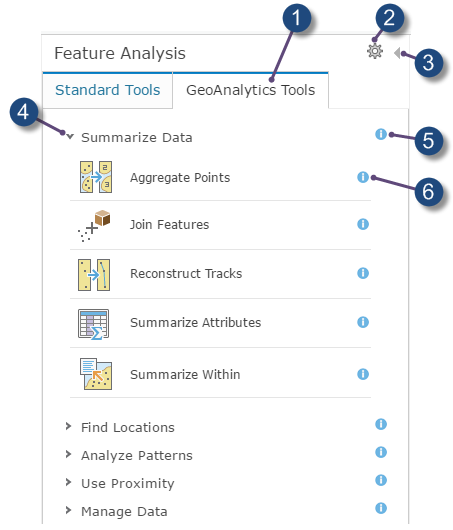
 | Scegliere gli GeoAnalytics Tools. |
 | Apre la finestra di dialogo Ambienti di analisi. |
 | Consente di tornare al riquadro Dettagli. |
 | Espande la categoria per visualizzare gli strumenti inclusi. |
 | Visualizza la Guida relativa alla categoria. |
 | Visualizza la Guida relativa allo strumento. |
Utilizzare il riquadro di uno strumento
Per aprire il riquadro di uno strumento di analisi, fare clic sull'icona corrispondente. Verrà così aperto il riquadro dello strumento come illustrato di seguito con lo strumento Copia in Data Store.
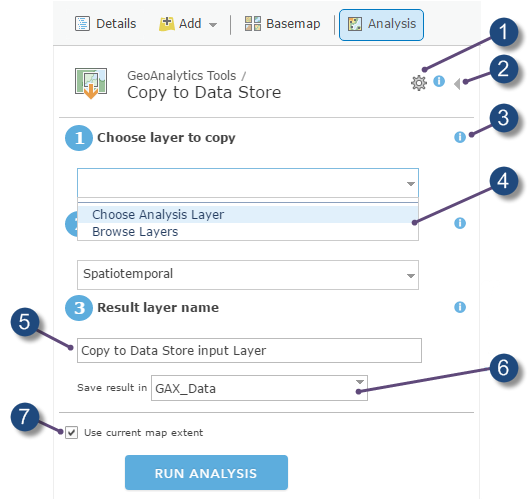
 | Apre la finestra di dialogo Ambienti di analisi per lo strumento. |
 | Consente di chiudere il riquadro dello strumento senza eseguire l'analisi e torna al riquadro Esegui Analisi. |
 | Visualizza la Guida relativa a un parametro. |
 | Cerca layer per aggiungere una condivisione file Big Data o layer nel portale. Scegli layer di analisi è visibile se l'amministratore ha configurato Layer di analisi. |
 | Il risultato relativo all'esecuzione dell'analisi viene salvato con il nome specificato in I miei contenuti. |
 | È possibile specificare una cartella in I miei contenuti in cui salvare il risultato. |
Se l'opzione è selezionata, verranno analizzati solo i dati visibili nella mappa corrente. |
Nota:
Ambienti di analisi possono essere impostati dal riquadro dello strumento. Elaborazione estensione e Elaborazione riferimento spaziale sono i due parametri utilizzati da GeoAnalytics Tools. Il parametro Elaborazione estensione si applica a tutti gli strumenti, anche quando l'estensione è impostata dall'interno di un riquadro dello strumento. Per impostazione predefinita, il parametro Usa estensione mappa corrente è deselezionato quando si imposta Elaborazione estensione. La selezione di Usa estensione mappa corrente escluderà Elaborazione estensione. Il parametro Elaborazione riferimento spaziale viene applicato solo agli GeoAnalytics Tools e deve essere ripristinato ogni volta che si esegue uno strumento. Per impostazione predefinita, lo strumento utilizza il sistema di coordinate di input di un layer per l'analisi. Questa operazione può essere esclusa impostando Elaborazione riferimento spaziale.
Ogni strumento presenta un diverso set di parametri. È sempre possibile visualizzare la guida di un parametro facendo clic sull'apposita icona come illustrato sopra. Tutti gli strumenti dispongono di un parametro relativo al nome del layer risultante in cui vengono scritti i risultati dell'analisi. È possibile modificare questo nome o usare il valore predefinito.
Usa estensione mappa corrente
Si consiglia di selezionare sempre Usa estensione mappa corrente e di applicare lo zoom avanti nell'area che si desidera analizzare o impostare il parametro Elaborazione estensione. In tal modo si limita il numero di feature che lo strumento deve esaminare durante l'analisi. Se si deseleziona Usa estensione mappa corrente, tutte le feature nel layer di analisi verranno potenzialmente analizzate.
Layer e dati che è possibile analizzare
Nota:
Alcuni strumenti funzionano solo su determinati tipi di feature. Ad esempio, Aggrega punti richiede un layer di input contenente feature punto.
Quando si sceglie un layer da analizzare sono disponibili le seguenti opzioni:
- Selezionare un layer dalla mappa.
- Utilizzare Sfoglia layer per scegliere qualsiasi layer nel portale a cui è possibile accedere. Utilizzare questa opzione per accedere a feature layer contenenti più layer, ad esempio i layer di confine Esri, poiché la finestra di dialogo Sfoglia layer consente di scegliere un singolo layer all'interno del feature layer. Questo è l'unico modo per selezionare una condivisione file Big Data come input agli GeoAnalytics Tools.
Suggerimento:
Utilizzare un asterisco (*) come carattere jolly durante la ricerca di contenuto nella finestra di dialogo Cerca layer. Ad esempio, se si sta eseguendo la ricerca di una condivisione file Big Data, cercare bigDataFileShare*. - Utilizzare Scegli layer di analisi Living Atlas o Scegli layer di analisiper visualizzare e selezionare un layer da un gruppo di analisi preconfigurato. Se l'amministratore del portale ha configurato il portale per accedere ai layer di analisi Living Atlas, verrà visualizzata la prima opzione. Se l'amministratore del portale ha configurato il portale per accedere ai layer da un gruppo personalizzato, verrà visualizzata la seconda opzione.
Suggerimento:
Utilizzare un asterisco (*) come carattere jolly durante la ricerca di contenuto nella finestra di dialogo Scegli layer di analisi Living Atlas o Scegli layer di analisi. Ad esempio, se si sta eseguendo la ricerca di layer contenenti Australia nel titolo, cercare Aus*.
È possibile eseguire un'analisi dei tipi di layer e dati seguenti:
- Condivisioni file Big Data
- Feature service
Il portale deve essere in grado di accedere al feature service; pertanto, l'URL del servizio deve essere accessibile pubblicamente o trovarsi all'interno della stessa rete del portale e del server di hosting utilizzato per eseguire l'analisi. Non è possibile eseguire l'analisi su layer basati su feature service non accessibili.
- Map service
Come per i feature service, anche il map service deve essere pubblicamente accessibile o trovarsi all'interno della stessa rete del portale di analisi e del server di hosting.
- Feature layer ospitati
- Layer WFS ospitati
È necessario abilitare la funzionalità di interrogazione per il layer.
- File con valori separati da virgole (CSV) (.csv)
- Shapefile (.zip)
- Note mappa
- Layer WFS
Output dell'analisi
Gli strumenti di analisi eseguiti nel map viewer creano feature layer ospitati come output. Questi layer di output sono analizzati nel riferimento spaziale di input a meno che non sia impostato Elaborazione riferimento spaziale. L'output viene salvato nello Spatiotemporal Big Data Store, in cui viene memorizzato in GCS WSG84.
Nota:
Se si copia un layer nel Data Store relazionale utilizzando Copia in Data Store, l'output verrà memorizzato nel riferimento spaziale in cui è stato proiettato.